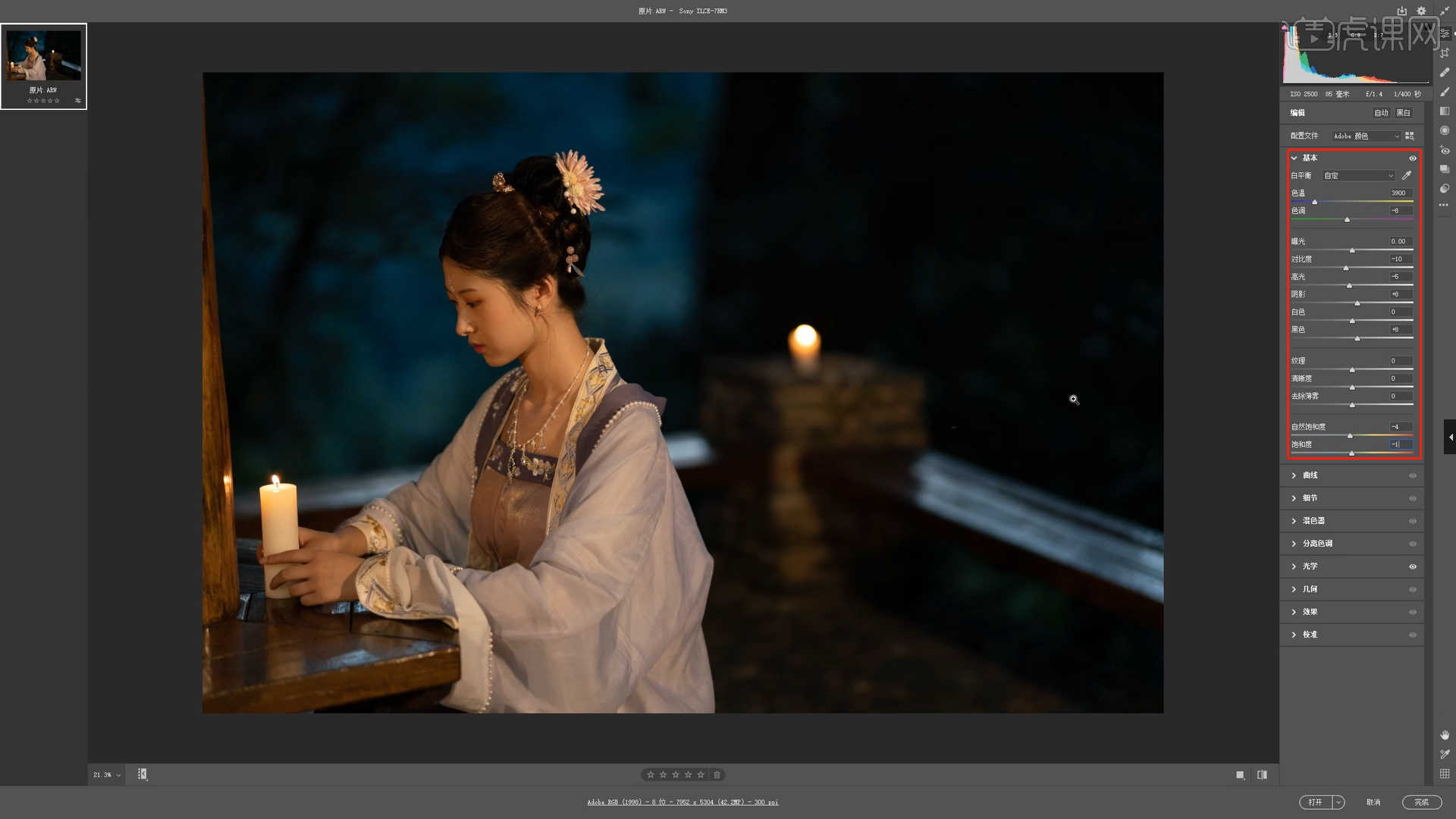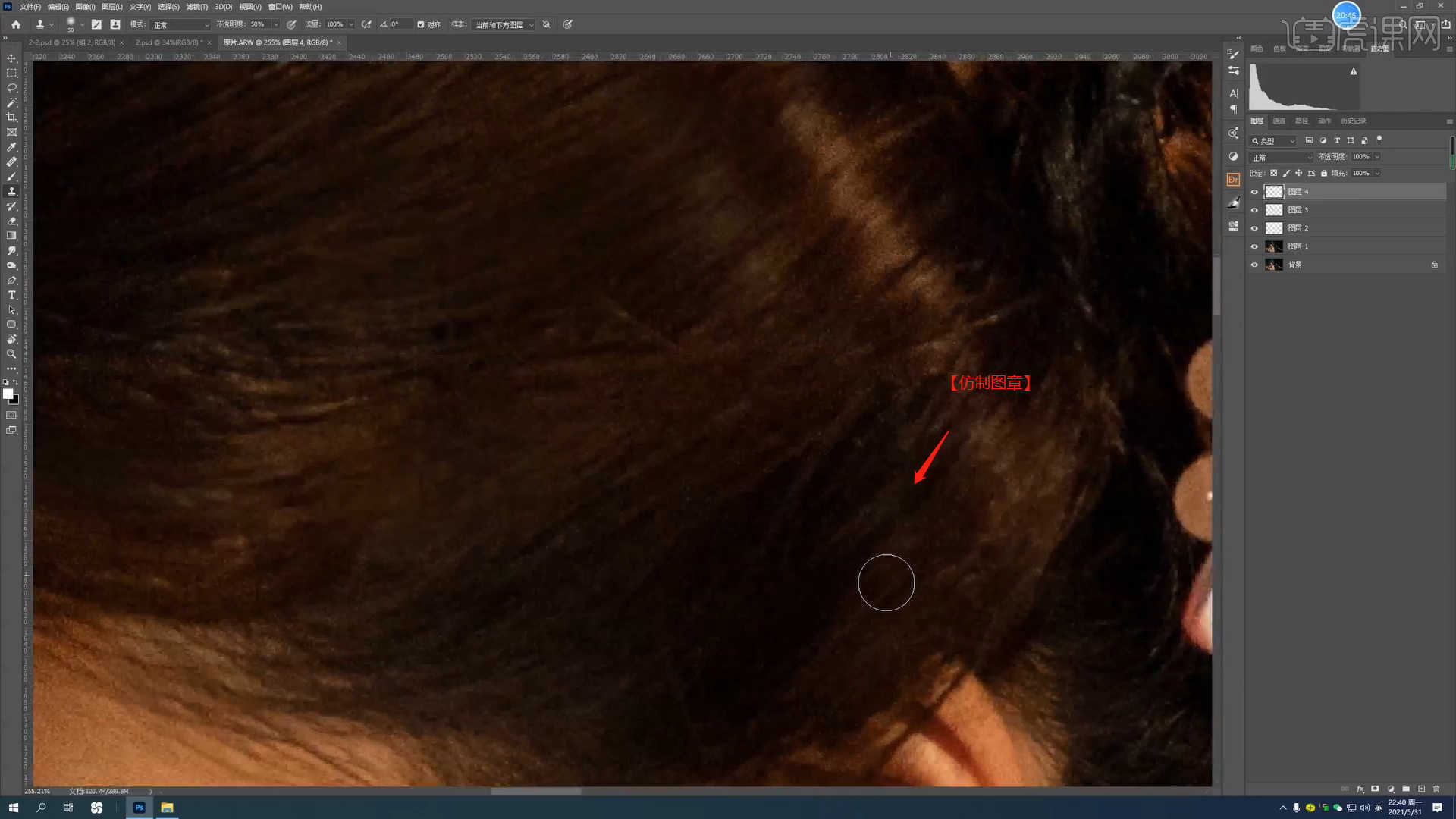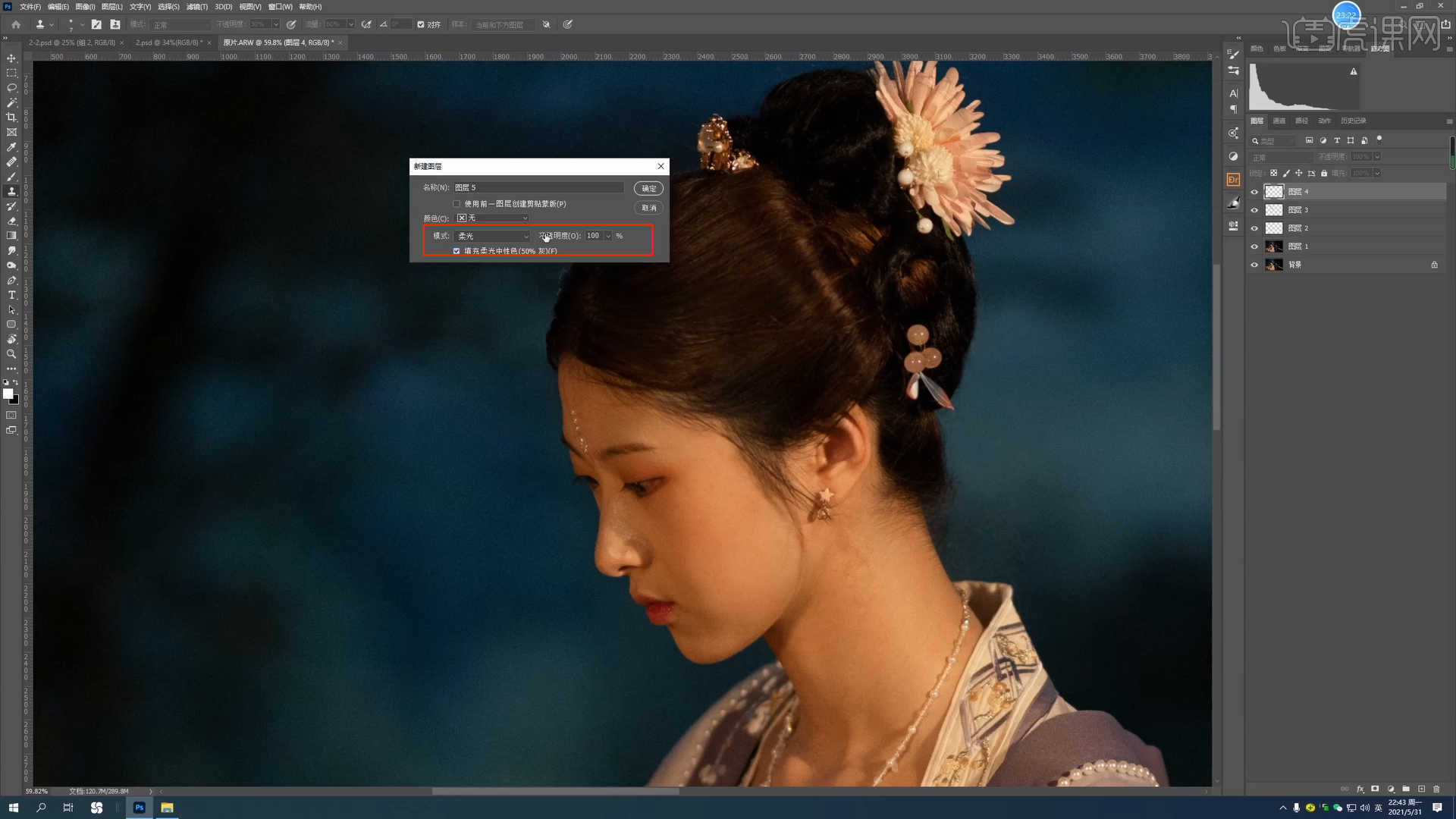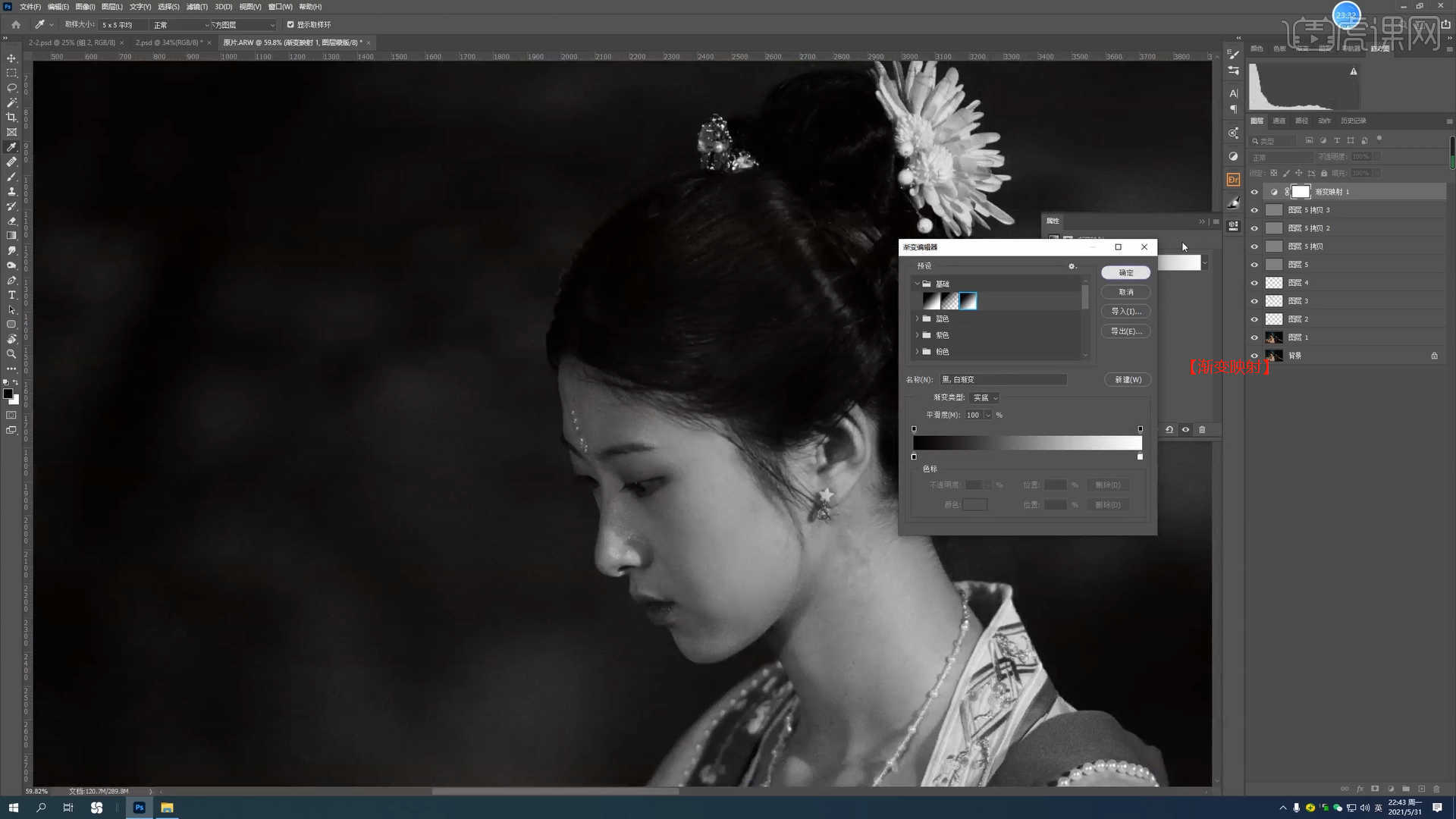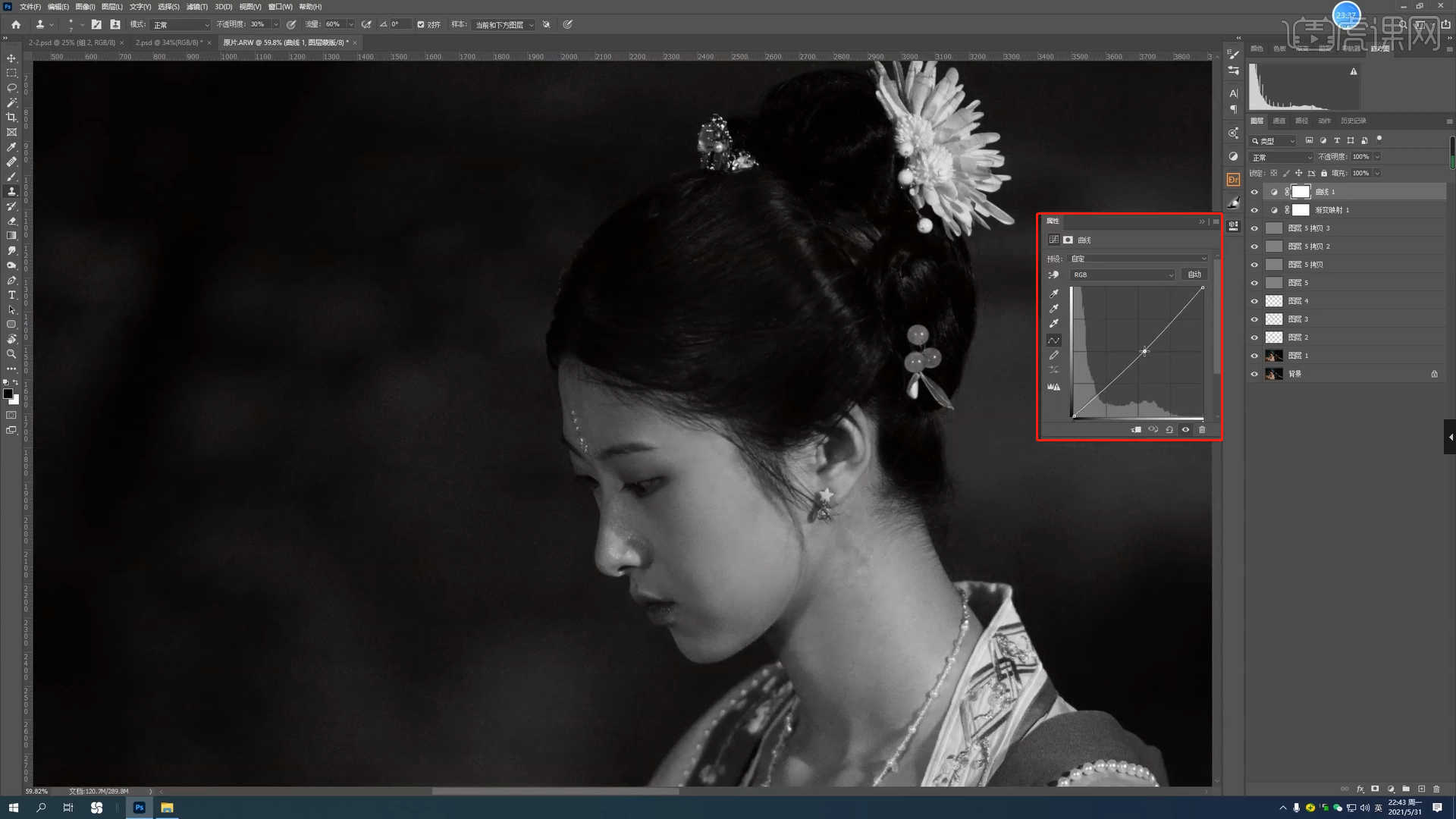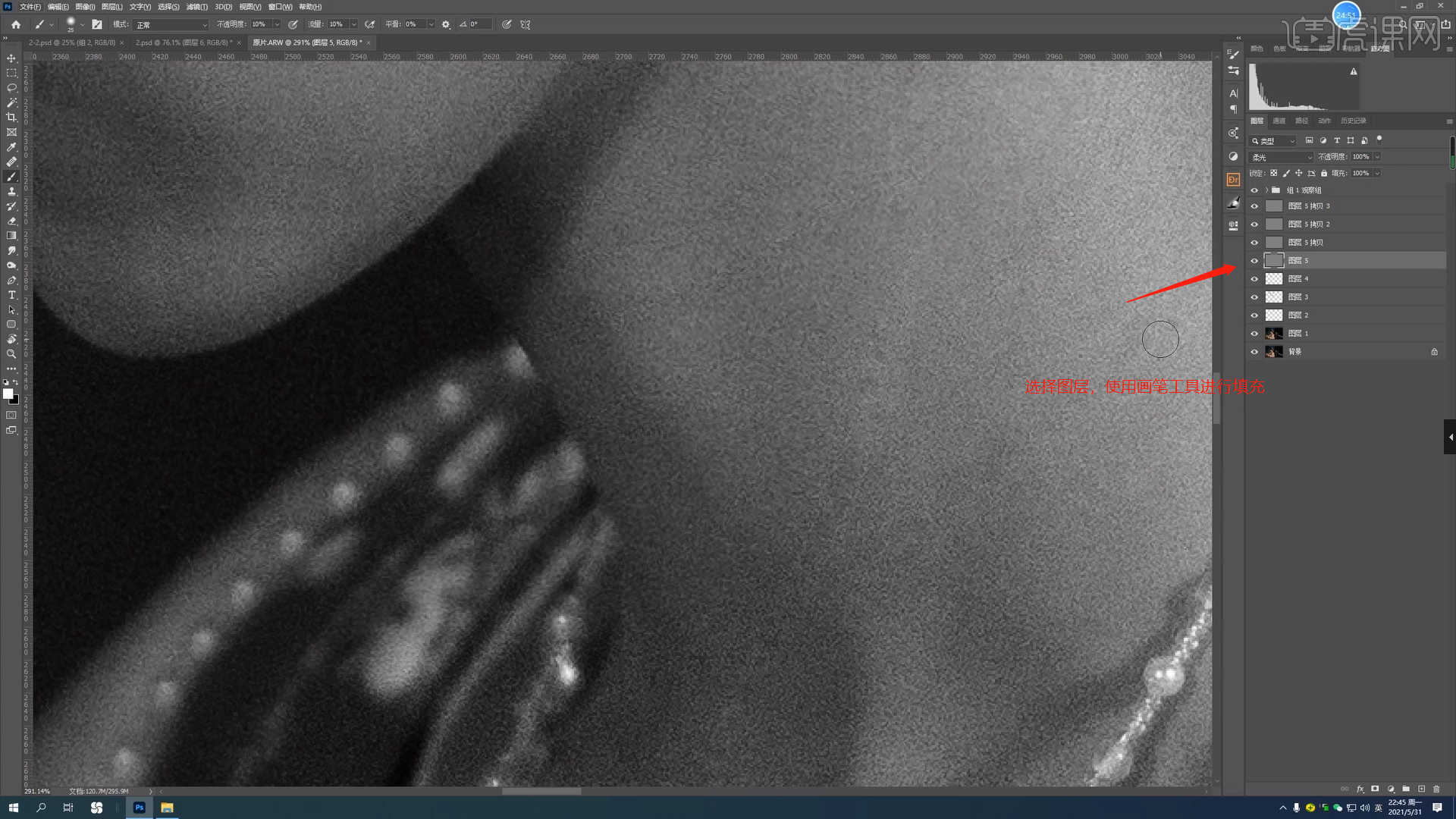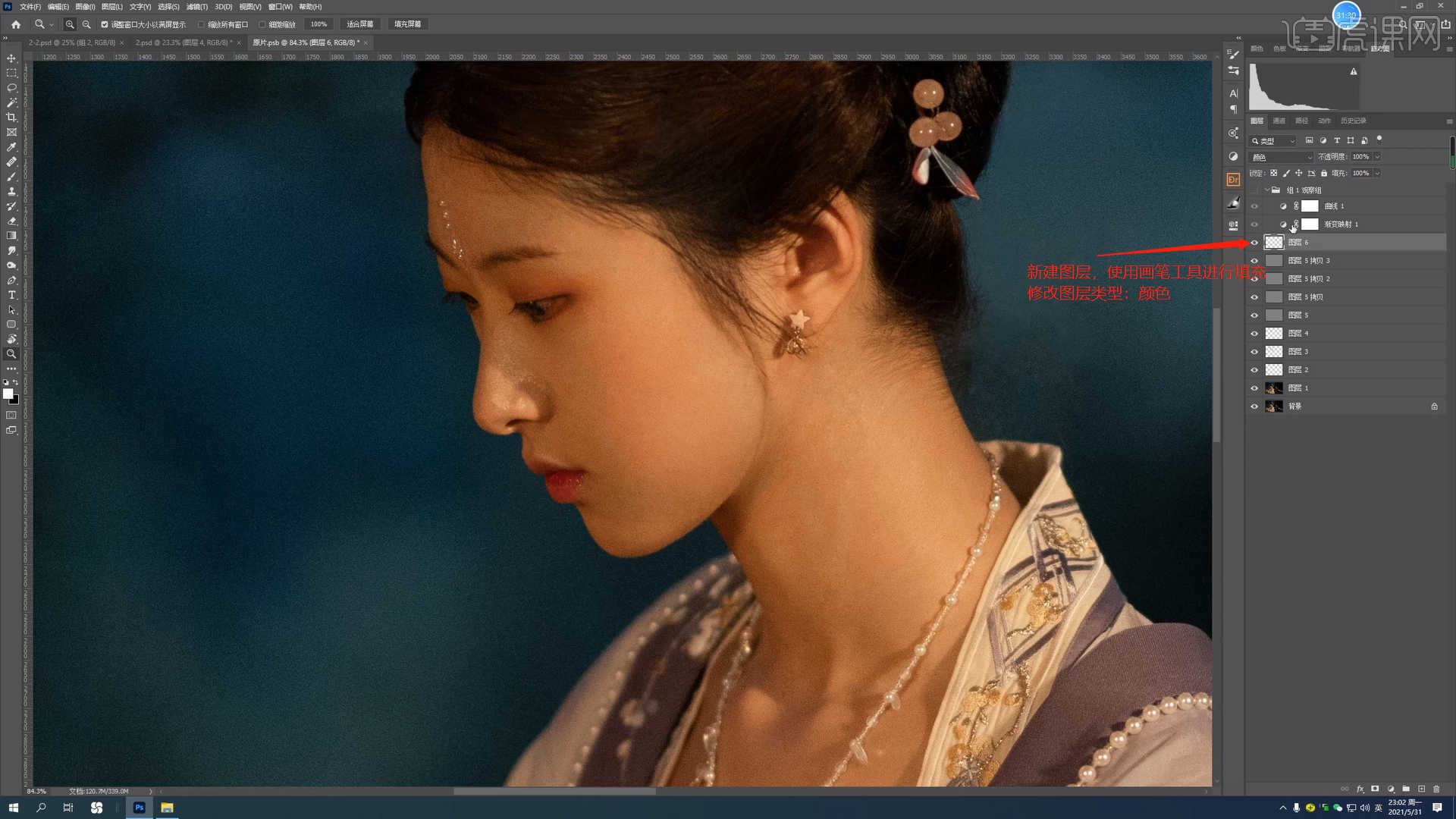PS |
您所在的位置:网站首页 › 竹林古风人像 › PS |
PS
|
本节课讲解Photoshop(简称:PS)软件 - 古风夜景人像精修-《阑珊有念》,同学们可以在下方评论区进行留言,老师会根据你们的问题进行回复,作业也可以在评论区进行提交。
学完本课内容后,同学们可以根据下图作业布置,在视频下方提交作业图片,老师会一一解答。 那我们开始今天的教程吧。 1.打开本节课的场景文件,打开【 Camera Raw滤镜】在面板中选择【基本】面板然后修改【色温:3900】、【色调:-8】、【对比度:-10】、【高光:-5】、【阴影:+8】、【黑色:+8】、【自然饱和度:-4】、【饱和度:-1】。
2.在面板中选择【色调曲线】,先给RGB曲线定个点,适当提亮暗部,压暗亮部,具体如图示。
3.往下打开【HSL调整】面板,在面板中来回切换【色相/饱和度/明度】面板,根据画面颜色来进行调整,具体如图示。
4.打开【校准】面板,调整【阴影】面板中的【色调:-10】调整【红原色】的【饱和度:+3】、调整【绿原色】的【色相:-5、饱和度:+5】、调整【蓝原色】的【色相:+5、饱和度:+5】,具体如图示。
5.在面板中使用【液化】效果(点击-【滤镜】-【液化】),修改【画笔的样式/大小】进行调整,具体如图示。
6.在工具栏中找到【仿制图章工具】【快捷键:S】“吸取”图层的颜色,然后开始进行“填充”。
7.新建图层【快捷键:Ctrl+Shift+N】,在面板中将模式调整为【柔光】勾选【填充柔光中性灰色(50%灰)】。
8.选择素材图层,在效果器中添加【渐变映射】的效果器,在面板中调整“黑白”的预设信息。
9.在效果器中添加【曲线】效果【快捷键:Ctrl+M】,选择曲线根据画面颜色来调整【曲线】的效果,用来调整画面的【明暗对比】,具体如图示。
10.选择图层使用【画笔】工具在画笔面板中修改“笔刷”预设,打开【颜色】面板“更改”颜色进行涂抹,具体如图示。
11.新建图层【快捷键:Ctrl+Shift+N】,使用【画笔】工具在画笔面板中修改“笔刷”预设,打开【颜色】面板“更改”颜色进行涂抹,将图层“类型”调整为【颜色】,具体如图示。
12.新建图层【快捷键:Ctrl+Shift+N】,使用【画笔】工具在画笔面板中修改“笔刷”预设,打开【颜色】面板“更改”颜色进行涂抹,将图层“类型”调整为【柔光】,然后根据效果修改【不透明度】的数值信息,具体如图示。 |
【本文地址】